События
Присоединяйтесь к нам в FabCon Vegas
31 мар., 23 - 2 апр., 23
Конечное событие Microsoft Fabric, Power BI, SQL и ai community. 31 марта по 2 апреля 2025 г.
Зарегистрироваться сегодняЭтот браузер больше не поддерживается.
Выполните обновление до Microsoft Edge, чтобы воспользоваться новейшими функциями, обновлениями для системы безопасности и технической поддержкой.
ОБЛАСТЬ ПРИМЕНЕНИЯ: служба Power BI для бизнес-пользователей
служба Power BI для разработчиков и разработчиков
Power BI Desktop
требуется лицензия Pro или Premium
В этом руководстве описано, как настроить оповещения в служба Power BI, чтобы уведомить вас о том, что данные на панели мониторинга изменяются выше или ниже заданных ограничений. Оповещения можно задать на плитках, закрепленных из визуальных элементов отчета или из Power BI Q&A. Оповещения можно задать только для датчиков, ключевых показателей эффективности и карточек. Когда вы настроите оповещение, вы увидите только тех оповещений.
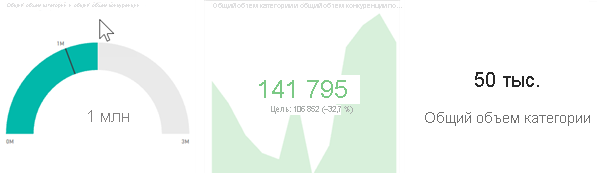
Оповещения работают только с обновленными данными. При обновлении данных Power BI проверяет, задано ли оповещение для данных. Если данные достигают порогового значения генерации оповещений, активируется оповещение.
В этом руководстве рассматривается следующее.
Оповещения можно создавать в служба Power BI клиентами с любым типом лицензии. Настройка оповещений на плитках панели мониторинга:
Только вы можете просмотреть заданные оповещения, даже если вы поделились панелью мониторинга. Оповещения о данных полностью синхронизируются на разных платформах; задайте и просмотрите оповещения о данных в служба Power BI в мобильных приложениях Power BI и в Power BI для Teams.
Предупреждение
Эти оповещения предоставляют сведения о данных. При просмотре данных Power BI на мобильном устройстве и краже этого устройства рекомендуется использовать служба Power BI для отключения всех оповещений.
Оповещения можно задать на трех типах плиток (датчики, ключевые показатели эффективности и карточки) на панели мониторинга Power BI. В этом руководстве используется пример продаж и маркетинга. Чтобы продолжить, откройте пример на вкладке "Сведения о панели навигации слева". Откройте страницу отчета о общих ресурсах рынка и закрепите карточку %Units Market Share card на панели мониторинга.
На панели мониторинга датчика, ключевого показателя эффективности или плитки карты выберите многоточие (...).
Выберите значок ![]() оповещения или управление оповещениями, чтобы добавить одно или несколько оповещений для карточки общей папки Market.
оповещения или управление оповещениями, чтобы добавить одно или несколько оповещений для карточки общей папки Market.
На панели "Управление оповещениями" выберите +Добавить правило генерации оповещений. Убедитесь, что ползунок имеет значение "Вкл." и присвойте оповещению заголовок. Заголовки помогают легко распознавать оповещения.
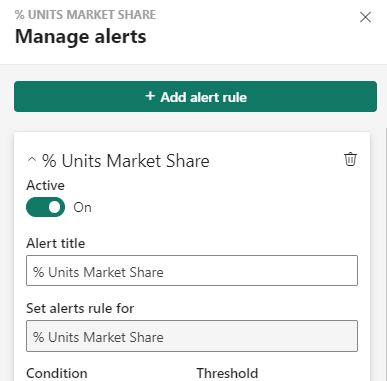
Прокрутите вниз и введите сведения о оповещении. В этом примере мы создадим оповещение, которое уведомляет нас один раз в день, если доля рынка увеличивается до 40% (.4) или выше. Мы решили отправить нам сообщение электронной почты в Power BI при активации оповещения. Триггерные оповещения также отображаются в нашем центре уведомлений.
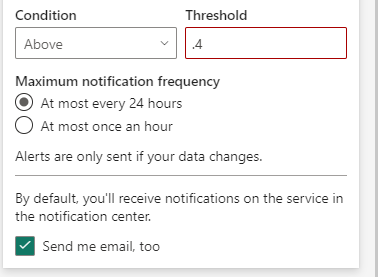
Выберите Сохранить и закрыть.
Когда отслеживаемые данные достигают одного из заданных пороговых значений, происходит несколько действий. Во-первых, Power BI проверяет, прошло ли более часа или более 24 часов (в зависимости от выбранного параметра), так как последнее оповещение было отправлено. Если данные зашли пороговое значение, вы получите оповещение.
Затем Power BI отправляет оповещение в центр уведомлений и при необходимости в сообщении электронной почты. Каждое оповещение содержит прямую ссылку на данные. Выберите ссылку, чтобы просмотреть соответствующую плитку.
Если вы настроите оповещение для отправки сообщения электронной почты, вы найдете примерно такую возможность в папке "Входящие". Это сообщение электронной почты из оповещения, заданного для карточки тональности .
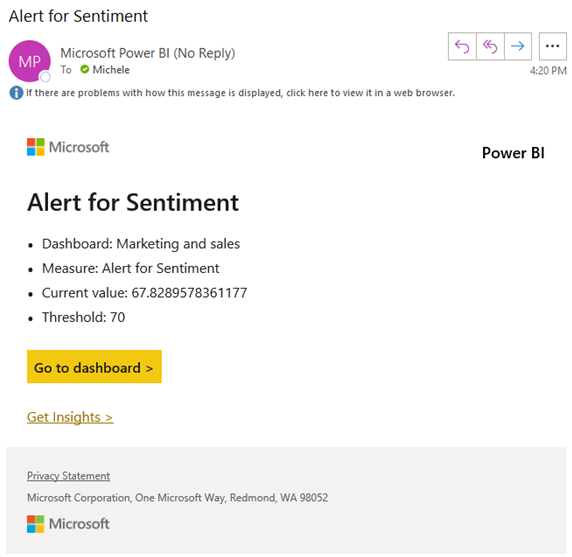
Power BI также добавляет сообщение в центр уведомлений.

Откройте центр уведомлений, чтобы просмотреть сведения об оповещении.
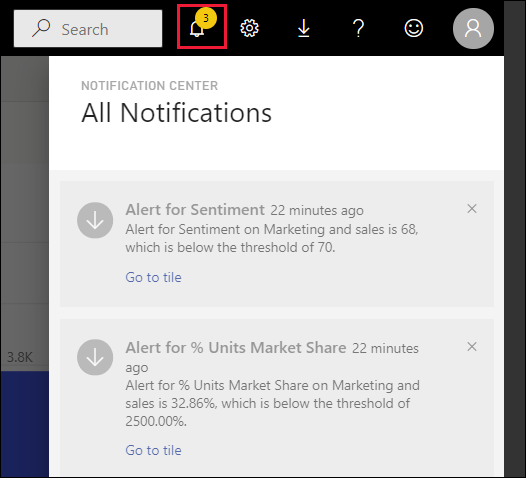
Существует множество способов управления оповещениями: из самой плитки панели мониторинга, из меню параметров Power BI, на отдельной плитке в мобильном приложении Power BI на iPhone или в мобильном приложении Power BI для Windows 10.
Если необходимо изменить или удалить оповещение для плитки, откройте окно "Управление оповещениями ". Отображаются все оповещения, заданные для этой плитки.
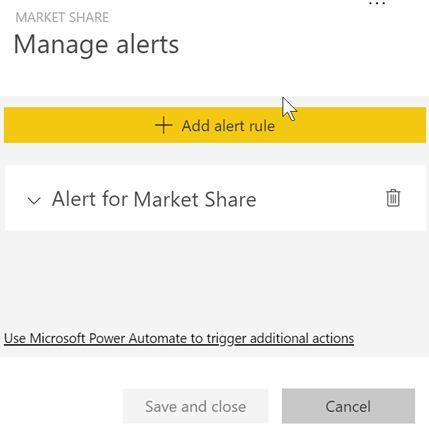
Чтобы изменить оповещение, щелкните стрелку слева от имени оповещения.

Чтобы удалить оповещение, выберите корзину справа от имени оповещения.

Выберите значок шестеренки в строке меню Power BI.
![]()
В разделе "Параметры" выберите "Оповещения Power BI" в разделе "Уведомления>".
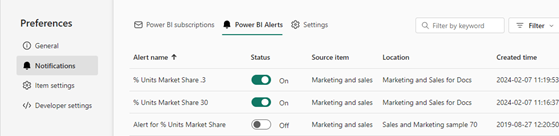
Здесь можно включить и отключить оповещения, открыть окно "Управление оповещениями ", чтобы внести изменения или удалить оповещение.
Удалите оповещения, созданные в этом руководстве. Выберите значок шестеренки в строке меню Power BI. В разделе "Параметры" выберите "Оповещения Power BI">и удалите оповещение.
События
Присоединяйтесь к нам в FabCon Vegas
31 мар., 23 - 2 апр., 23
Конечное событие Microsoft Fabric, Power BI, SQL и ai community. 31 марта по 2 апреля 2025 г.
Зарегистрироваться сегодняОбучение
Модуль
Создание панелей мониторинга в Power BI - Training
Панели мониторинга Microsoft Power BI отличаются от отчетов Power BI. Панели мониторинга позволяют пользователям отчетов создавать отдельные артефакты направленных данных, которые персонализированы только для них. Панели мониторинга могут состоять из закрепленных визуальных элементов, полученных из разных отчетов. Если отчет Power BI использует данные из одной семантической модели, панель мониторинга Power BI может содержать визуальные элементы из разных семантических моделей.
Сертификация
Демонстрация методов и рекомендаций, которые соответствуют бизнес-и техническим требованиям для моделирования, визуализации и анализа данных с помощью Microsoft Power BI.